단계 2/3: 배치 정의
 변경 제안
변경 제안


ILM 규칙 생성 마법사의 2단계(배치 정의)를 통해 개체 저장 기간, 복사본 유형(복제되거나 삭제 코딩), 스토리지 위치 및 복사본 수를 결정하는 배치 지침을 정의할 수 있습니다.
ILM 규칙에는 하나 이상의 배치 지침이 포함될 수 있습니다. 각 배치 지침은 단일 기간에 적용됩니다. 두 개 이상의 명령을 사용하는 경우 기간은 연속적이어야 하며, 적어도 하나의 명령은 0일째부터 시작해야 합니다. 지침은 계속 진행할 수 있으며, 더 이상 오브젝트 복사본이 필요하지 않을 때까지 계속됩니다.
다른 유형의 사본을 만들거나 해당 기간 동안 다른 위치를 사용하려는 경우 각 배치 지침에는 여러 줄이 있을 수 있습니다.
이 ILM 규칙 예에서는 첫 해에 두 개의 복제된 복사본을 만듭니다. 각 복제본은 다른 사이트의 스토리지 풀에 저장됩니다. 1년 후에는 2+1 삭제 코딩 복사본을 만들어 하나의 사이트에만 저장합니다.
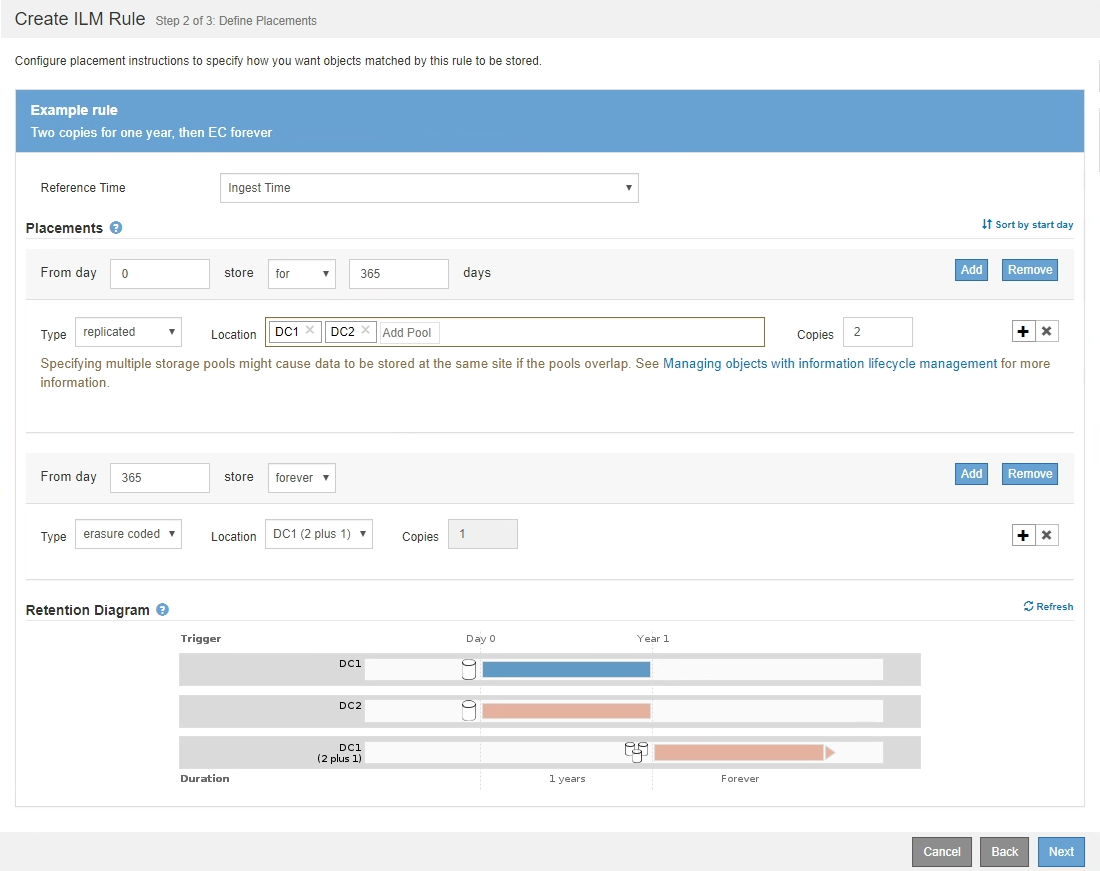
-
참조 시간 * 에서 배치 지침의 시작 시간을 계산할 때 사용할 시간 유형을 선택합니다.
옵션을 선택합니다 설명 수집 시간
객체가 수집된 시간입니다.
마지막 액세스 시간입니다
개체를 마지막으로 검색한 시간(읽기 또는 보기)
-
참고: * 이 옵션을 사용하려면 S3 버킷 또는 Swift 컨테이너에 대해 마지막 액세스 시간에 대한 업데이트를 활성화해야 합니다. 을 참조하십시오 ILM 규칙에서 마지막 액세스 시간을 사용합니다.
현재 시간이 아닙니다
새 버전이 수집되어 현재 버전으로 대체되었기 때문에 개체 버전이 최신 버전이 아닌 시간입니다.
-
참고: * 비현재 시간은 버전 관리가 활성화된 버킷의 S3 오브젝트에만 적용됩니다.
이 옵션을 사용하면 버전이 아닌 개체 버전을 필터링하여 버전이 지정된 개체의 스토리지 영향을 줄일 수 있습니다. 을 참조하십시오 예 4: S3 버전 오브젝트에 대한 ILM 규칙 및 정책.
사용자 정의 생성 시간입니다
사용자 정의 메타데이터에 지정된 시간입니다.
호환 규칙을 만들려면 * Ingest Time * 을 선택해야 합니다. -
-
Placements * 섹션에서 시작 시간과 첫 번째 기간의 기간을 선택합니다.
예를 들어 첫 해의 개체를 저장할 위치를 지정할 수 있습니다("365일의 경우 0일"). 적어도 하나의 명령은 0일에 시작해야 합니다.
-
복제된 복사본을 생성하려면 다음을 수행합니다.
-
Type * 드롭다운 목록에서 * replicated * 를 선택합니다.
-
Location * 필드에서 추가하려는 각 스토리지 풀에 대해 * Add Pool * 을 선택합니다.
-
스토리지 풀을 하나만 지정하는 경우 * StorageGRID는 지정된 스토리지 노드에 복제된 객체 복사본을 하나만 저장할 수 있습니다. 그리드에 스토리지 노드 3개가 포함된 경우 복제본 수로 4를 선택하면 각 스토리지 노드에 대해 복제본 3개만 만들어집니다.
ILM 규칙을 완전히 적용할 수 없음을 나타내기 위해 * ILM 배치 달성 안 됨 * 경고가 트리거됩니다. -
둘 이상의 스토리지 풀을 지정하는 경우 * 다음 규칙을 염두에 두십시오.
-
복제본 수는 스토리지 풀 수보다 클 수 없습니다.
-
복제본 수가 스토리지 풀 수와 같으면 객체 복제본 하나가 각 스토리지 풀에 저장됩니다.
-
복제본 수가 스토리지 풀 수보다 적은 경우 하나의 복제본이 수집 사이트에 저장된 다음 나머지 복제본을 분산하여 풀 간에 디스크 사용량을 균형 있게 유지하는 한편, 어느 사이트에서든 객체의 복제본을 두 개 이상 확보하지 못하도록 합니다.
-
스토리지 풀이 겹칠 경우(동일한 스토리지 노드 포함) 개체의 모든 복제본이 하나의 사이트에만 저장될 수 있습니다. 따라서 기본 모든 스토리지 노드 스토리지 풀 및 다른 스토리지 풀을 지정하지 마십시오.

-
-
-
복사할 매수를 선택합니다.
매수를 1로 변경하면 경고가 나타납니다. 특정 기간 동안 복제된 복사본을 하나만 생성하는 ILM 규칙은 데이터가 영구적으로 손실될 위험이 있습니다. 을 참조하십시오 단일 복사본 복제를 사용하지 않아야 하는 이유.
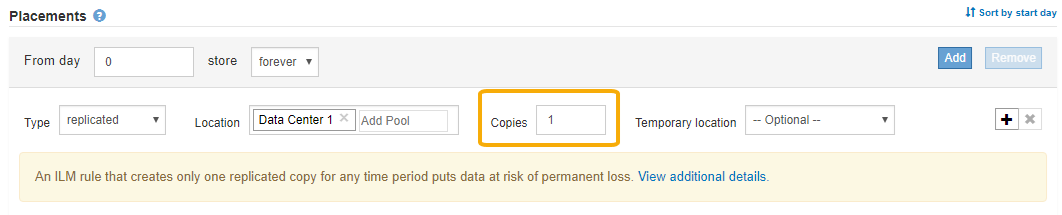
이러한 위험을 방지하려면 다음 중 하나 이상을 수행하십시오.
-
해당 기간의 사본 수를 늘립니다.
-
더하기 기호 아이콘을 선택합니다
 를 눌러 해당 기간 동안 추가 사본을 생성합니다. 그런 다음 다른 스토리지 풀 또는 클라우드 스토리지 풀을 선택합니다.
를 눌러 해당 기간 동안 추가 사본을 생성합니다. 그런 다음 다른 스토리지 풀 또는 클라우드 스토리지 풀을 선택합니다. -
유형 에 대해 * 복제된 * 대신 * 삭제 코딩 * 을 선택합니다. 이 규칙이 모든 기간에 대해 여러 복사본을 이미 생성한 경우 이 경고를 무시해도 됩니다.
-
-
스토리지 풀을 하나만 지정한 경우에는 * 임시 위치 * 필드를 무시하십시오.
임시 위치는 더 이상 사용되지 않으며 향후 릴리즈에서 제거될 예정입니다. 을 참조하십시오 스토리지 풀을 임시 위치로 사용(더 이상 사용 안 함).
-
-
삭제 코딩 복사본을 만들려면:
-
유형 * 드롭다운 목록에서 * 삭제 코딩 * 을 선택합니다.
인쇄 매수가 1로 변경됩니다. 규칙에 200KB 이하의 객체를 무시하는 고급 필터가 없는 경우 경고가 표시됩니다.

삭제 코딩은 1MB 이상의 오브젝트에 가장 적합합니다. 매우 작은 삭제 코딩 조각을 관리해야 하는 오버헤드를 방지하기 위해 200KB 미만의 오브젝트에 삭제 코딩을 사용하지 마십시오. -
개체 크기 경고가 나타나면 * Back * 을 선택하여 1단계로 돌아갑니다. 그런 다음 * 고급 필터링 * 을 선택하고 개체 크기(MB) 필터를 0.2보다 큰 값으로 설정합니다.
-
저장 위치를 선택합니다.
삭제 코딩 복사본의 스토리지 위치에는 스토리지 풀의 이름, 삭제 코딩 프로필 이름이 포함됩니다.

-
-
필요에 따라 다른 기간을 추가하거나 다른 위치에 추가 사본을 생성할 수 있습니다.
-
더하기 아이콘을 선택하여 동일한 기간 동안 다른 위치에 추가 사본을 생성합니다.
-
배치 지침에 다른 기간을 추가하려면 * 추가 * 를 선택합니다.
최종 기간이 * Forever * 로 끝나는 경우를 제외하고 최종 기간 종료 시 객체가 자동으로 삭제됩니다.
-
-
클라우드 스토리지 풀에 오브젝트를 저장하려면 다음을 수행합니다.
-
Type * 드롭다운 목록에서 * replicated * 를 선택합니다.
-
Location * 필드에서 * Add Pool * 을 선택합니다. 그런 다음 클라우드 스토리지 풀을 선택합니다.

클라우드 스토리지 풀을 사용할 때는 다음 규칙을 염두에 두십시오.
-
단일 배치 지침에서는 여러 클라우드 스토리지 풀을 선택할 수 없습니다. 마찬가지로, 동일한 배치 지침에서는 클라우드 스토리지 풀과 스토리지 풀을 선택할 수 없습니다.

-
특정 Cloud Storage Pool에서는 오브젝트 복사본을 하나만 저장할 수 있습니다. Copies * 를 2개 이상으로 설정하면 오류 메시지가 나타납니다.

-
클라우드 스토리지 풀에 동시에 둘 이상의 오브젝트 복사본을 저장할 수 없습니다. Cloud Storage Pool을 사용하는 여러 배치에서 날짜가 중복되거나 같은 배치의 여러 라인이 Cloud Storage Pool을 사용하는 경우 오류 메시지가 나타납니다.
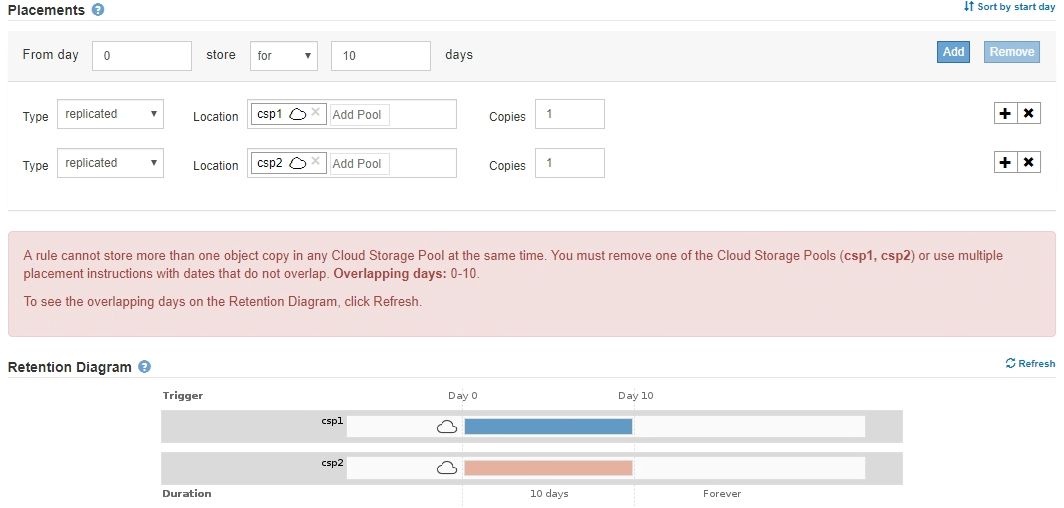
-
StorageGRID에서 오브젝트를 복제 또는 삭제 코딩 복사본으로 저장하는 동시에 클라우드 스토리지 풀에 오브젝트를 저장할 수 있습니다. 그러나 이 예제에서 볼 수 있듯이, 각 위치에 대한 사본의 수와 유형을 지정할 수 있도록 해당 기간의 배치 지침에 두 줄 이상을 포함해야 합니다.
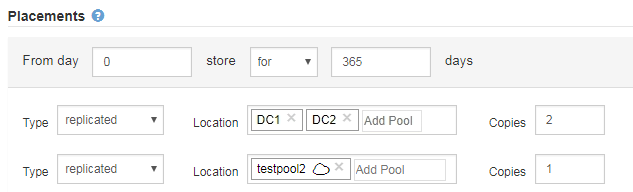
-
-
-
보존 다이어그램을 업데이트하고 배치 지침을 확인하려면 * Refresh * 를 선택합니다.
다이어그램의 각 줄은 개체 복사본을 배치할 위치와 시기를 보여 줍니다. 복사 유형은 다음 아이콘 중 하나로 표시됩니다.

복제된 복사본입니다

삭제 코딩 복사본

Cloud Storage Pool 복사본
이 예에서는 복제된 복사본 2개가 1년 동안 2개의 스토리지 풀(DC1 및 DC2)에 저장됩니다. 그런 다음, 삭제 코딩 복사본을 3개의 사이트에서 6+3 삭제 코딩 체계를 사용하여 10년 더 절약할 수 있습니다. 11년이 지나면 StorageGRID에서 객체가 삭제됩니다.
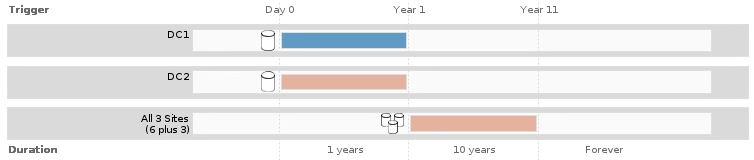
-
다음 * 을 선택합니다.
3단계(Ingest 동작 정의)가 나타납니다.




